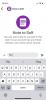Assemblé aux États-Unis et doté de fonctionnalités uniques, le moto X a été le premier véritable fruit matériel de l’acquisition de Motorola par Google, et probablement le dernier maintenant que Google a vendu la marque à Lenovo. Mais c’est toujours l’un de nos téléphones préférés sur le marché aujourd’hui.
Alors tu as conçu votre Moto X personnalisé et je veux le mettre à l'épreuve. De quoi est capable ce téléphone? Nous avons quelques conseils Moto X, des idées sur la façon de tirer le meilleur parti de votre temps passé avec lui et des raccourcis pour vous rendre la vie un peu plus facile.
Vidéos recommandées
Mis à jour le 17/03/2014 par Simon Hill: Ajout de conseils supplémentaires sur la façon d'économiser la batterie, une astuce supplémentaire pour le contrôle sans contact, comment utiliser Moto X pendant les appels, comment accélérer vos SMS et comment personnaliser votre son.
Comment utiliser l'affichage actif
La plupart d'entre nous vérifient notre téléphone des centaines de fois au cours d'une journée moyenne et nous devons toujours appuyer sur le bouton d'alimentation/déverrouillage pour le faire. Avec le
moto X, il existe une fonction d'affichage actif qui fait clignoter l'heure et une icône pour toutes les notifications que vous recevez chaque fois que vous déplacez le téléphone. Si vous souhaitez voir quelle est la notification, appuyez sur l'icône. Vous le verrez en haut de l'écran et vous pouvez faire glisser votre doigt vers le haut pour y accéder directement, glisser vers la gauche ou la droite pour remettre votre Moto X en veille, ou faire glisser votre doigt vers le bas pour déverrouiller votre téléphone.C’est activé par défaut et c’est un gain de temps considérable. Si vous souhaitez le désactiver ou modifier ce qu'il affiche, vous le trouverez dans Paramètres > Notifications actives et vous pouvez également appuyer sur Gérer les types de notifications pour décider ce qui sera affiché. Si vous êtes préoccupé par la confidentialité, vous pouvez empêcher l’accès au contenu des messages sans votre code PIN ou votre schéma. Vous pouvez également désactiver la fonctionnalité entre des heures spécifiques pendant votre sommeil.
Comment utiliser l'appareil photo
Vous pouvez tordre votre poignet deux fois tout en tenant le Moto X pour amener le caméra l'application, même si le téléphone est en veille. Vous pouvez également faire glisser votre doigt depuis la droite sur votre écran de verrouillage pour accéder directement à l'appareil photo. Concentrez-vous et prenez une photo en appuyant n'importe où sur l'écran. Cela rend assez facile la capture de moments spontanés. Faites glisser votre doigt depuis la gauche et vous obtiendrez une sélection d'options, notamment votre flash, votre HDR et tout le reste. Faites glisser votre doigt depuis la droite et vous entrerez dans la galerie pour revoir vos photos et vidéos. Vous pouvez pincer pour zoomer et vous pouvez également pincer pour accéder à une vue de bobine de film qui vous permet de supprimer rapidement des photos ou des vidéos en les faisant glisser vers le haut ou vers le bas.

Il y a aussi Appuyez pour vous concentrer option que vous pouvez activer à partir de la molette, qui vous permet d'appuyer sur la zone spécifique sur laquelle vous souhaitez que l'appareil photo se concentre avant de prendre la photo. Si vous souhaitez prendre plusieurs photos, vous pouvez simplement appuyer longuement sur l'écran. Vous pouvez également appuyer sur l'écran pendant l'enregistrement vidéo pour capturer une image fixe.
Comment utiliser Motorola Assist
Vous pouvez automatiser certaines actions sur votre Moto X à l'aide de Motorola Assist et vous constaterez que c'est un moyen efficace de vous assurer que vous n'êtes pas interrompu à un moment inopportun. La fonctionnalité est accessible via l’icône Assist dans le tiroir de votre application et elle est divisée en trois sections.
- Conduite: Tant que le GPS est activé, votre Moto X détectera lorsque vous êtes dans une voiture en mouvement et définira automatiquement vos paramètres de conduite par défaut. Vous pouvez lui dire de « Parlez-moi » pour qu'il lise les messages texte à haute voix ou vous dise qui appelle. Vous pouvez également configurer une réponse rapide par SMS pour informer les personnes que vous conduisez. Vous pouvez prendre des appels en disant « Répondre » ou les rejeter en disant « Ignorer ». Lorsque le Moto X détecte pour la première fois que vous êtes dans une voiture, vous aurez également la possibilité de lui dire que vous ne conduisez pas, au cas où vous seriez un passager.
- Réunion: Toute réunion programmée dans votre calendrier et étiquetée comme occupée sera par défaut sur votre profil de réunion, bien que vous puissiez l'annuler lorsque la notification apparaît pour la première fois. Cela vous permet de faire taire votre Moto X et vous pouvez choisir de laisser le vibreur activé si vous le souhaitez. Vous pouvez également configurer des réponses automatiques par SMS si vous le souhaitez. Il existe une option pour permettre à tous les contacts favoris de passer. Vous pouvez également permettre à toute personne qui appelle deux fois dans un délai de cinq minutes de passer, ce qui constitue potentiellement un moyen astucieux de vous assurer de ne pas manquer un appel d’urgence.
- Dormir: Choisissez les heures pendant lesquelles vous dormez (23h00 à 6h00 par défaut) pour vous assurer que votre Moto X reste silencieux et ne vous tire pas de votre sommeil. Si vous craignez de manquer un appel important, vous pouvez autoriser vos contacts favoris à passer, ou cocher l'option permettant à tout appelant essayant deux fois dans un délai de cinq minutes de passer.
Comment utiliser le contrôle sans contact
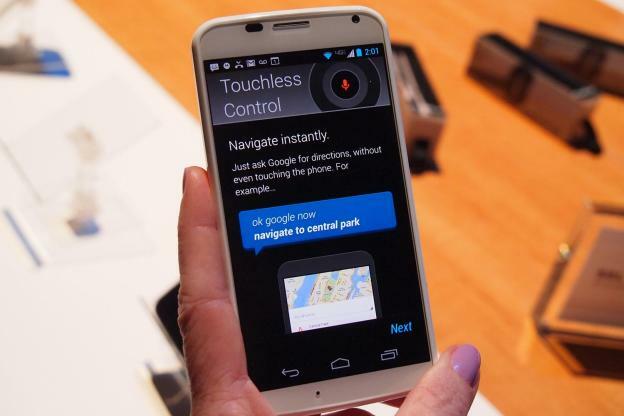
L’une des choses qui rend le Moto X vraiment unique est sa capacité à répondre à votre voix, même lorsqu’il dort. Ceci est réalisé grâce à Contrôle sans contact accessible via Menu > Paramètres. Cela signifie que tu peux dire Ok Google maintenant pour réveiller le téléphone et ensuite demander diverses choses. Consultez notre comment utiliser Google Now guide pour en savoir plus sur les possibilités. Lorsque vous l'avez configuré pour la première fois, accédez à Menu > Paramètres > Contrôle sans contact > Phrase de lancement du train et vous pouvez entraîner votre Moto X pour qu'il ne réponde qu'à votre voix.
Astuce bonus : Vous pouvez obtenir une mise à jour de toutes vos notifications en disant « OK Google Now, lisez les notifications » ou « OK Google Now, quoi de neuf? »
Comment économiser la batterie
Nous avons discuté conseils pour économiser la batterie de votre smartphone auparavant, mais le Moto X dispose également d'une fonction d'économie de batterie intégrée. Aller à Paramètres > Batterie et tu verras le Économiseur de batterie option en haut et vous pouvez l’activer ou la désactiver. Lorsque votre batterie tombe à 15 %, l'économiseur se déclenche pour désactiver les données en arrière-plan et réduire la luminosité et le délai d'expiration de l'écran. Cela vous donne un peu plus de temps avant de devoir brancher ce chargeur.
Cela vaut également la peine d’utiliser un arrière-plan noir, car les pixels affichant du noir sont effectivement désactivés, ce qui peut économiser un peu plus de batterie. Si vous n’avez pas de papier peint noir, prenez simplement une photo dans une pièce noire avec le flash désactivé et définissez-la comme fond d’écran. Si vous rencontrez des problèmes, jetez un œil Paramètres > Batterie pour voir ce qui boit le plus de jus. Si vous souhaitez obtenir plus de données, installez quelque chose comme Espion CPU Plus et voyez si vous pouvez trouver le problème.
Comment garder le Moto X déverrouillé avec les appareils Bluetooth
Si vous utilisez un schéma de verrouillage ou un code PIN, c'est pénible lorsque vous êtes dans la voiture ou connecté à votre Moto X via un oreillette Bluetooth et l'écran continue de se verrouiller. Heureusement, il existe une fonctionnalité intéressante pour contourner ce problème. Aller à Paramètres > Sécurité et choisissez Appareils de confiance et vous pouvez choisir des appareils Bluetooth couplés fiables. Désormais, votre Moto X ne se verrouille plus lorsque vous êtes dans la voiture ou que vous utilisez votre casque.
Comment utiliser votre Moto X via Chrome
Aller à Paramètres > Notifications actives > Motorola Connect et vous pouvez utiliser votre compte Google pour vous connecter à votre Moto X via une extension Chrome. Cela signifie que vous pouvez voir les appels et les messages entrants sur votre navigateur. Vous pouvez même répondre à des SMS ou envoyer de nouveaux SMS.
Comment refléter l'écran de votre Moto X sur votre téléviseur HD
Si tu as un Clé Miracast ou un appareil, vous pouvez facilement partager votre écran sans fil en accédant à Paramètres > Affichage > Affichage sans fil. Cependant, il ne vous permettra pas de lire des fichiers protégés par DRM.
Comment utiliser Motorola Skip pour déverrouiller
Si vous avez de la chance, vous recevez un pack Motorola Skip avec votre nouveau Moto X. Sinon, cela vous coûtera 20 $. Il s'agit essentiellement d'un petit clip que vous pouvez glisser sur le revers de votre chemise ou sur la sangle d'un sac et que vous programmez comme moyen rapide de déverrouiller votre Moto X. Il utilise NFC et il vous suffit d'appuyer dessus avec votre Moto X pour l'activer et définir votre schéma de déverrouillage ou votre code PIN. Cela signifie que vous pouvez déverrouiller rapidement votre Moto X sans rien saisir. Vous devriez également vous procurer trois autocollants remplissant la même fonction.
Comment utiliser le Moto X pendant un appel
Le capteur de proximité éteint l'écran lorsque vous tenez le Moto X près de votre visage pendant un appel pour éviter toute pression accidentelle sur une touche. Éloignez le Moto X de votre visage pour redonner vie à l'écran ou appuyez sur la touche Marche / Arrêt. Vous pouvez appuyer sur le bouton Accueil pour masquer l'affichage des appels et ouvrir une autre application ou rechercher quelque chose pendant un appel.
Comment accélérer vos SMS
Vous pourriez utiliser Contrôle sans contact pour dicter vos messages texte, mais il existe d'autres moyens d'accélérer les choses. Aller à Paramètres > Langue et saisie et appuyez sur l'icône des préférences pour configurer vos règles de ponctuation automatique. Vous trouverez également Dictionnaire personnel ici et vous pouvez ajouter des mots fréquemment utilisés et créer des raccourcis pour eux. Pour ajouter un mot pendant que vous tapez, appuyez simplement sur le mot sous le champ de texte dans la zone de mots suggérés lorsqu'il apparaît après l'avoir tapé, et il dira Touchez à nouveau pour enregistrer, faites-le et il sera ajouté à votre dictionnaire.
Comment personnaliser votre son
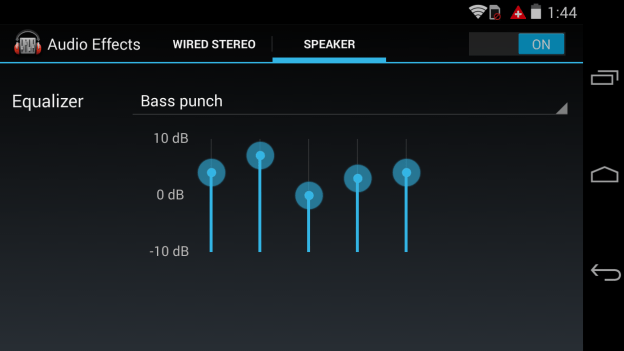 Le Moto X a un égaliseur. Entrer dans Paramètres > Son > Effets audio et vous verrez les paramètres de l'égaliseur pour Stéréo filaire (couvrant les écouteurs ou tout ce que vous branchez sur votre Moto X) et Conférencier. Il existe plusieurs profils prédéfinis parmi lesquels choisir. Même si le Coutume L’option suggère que vous pouvez modifier les curseurs vous-même, ce qui est en fait impossible. Si vous souhaitez modifier les paramètres au-delà des préréglages, vous devrez vous procurer un égaliseur tiers et l'utiliser à la place.
Le Moto X a un égaliseur. Entrer dans Paramètres > Son > Effets audio et vous verrez les paramètres de l'égaliseur pour Stéréo filaire (couvrant les écouteurs ou tout ce que vous branchez sur votre Moto X) et Conférencier. Il existe plusieurs profils prédéfinis parmi lesquels choisir. Même si le Coutume L’option suggère que vous pouvez modifier les curseurs vous-même, ce qui est en fait impossible. Si vous souhaitez modifier les paramètres au-delà des préréglages, vous devrez vous procurer un égaliseur tiers et l'utiliser à la place.
Ce sont tous les conseils Moto X dont nous disposons pour le moment, mais nous ajouterons à cet article au fil du temps, alors n'hésitez pas à revenir. Nous avons quelques correctifs potentiels pour toute personne rencontrant Problèmes Moto X. Nous aimerions également connaître vos meilleurs conseils Moto X, alors postez un commentaire et partagez-les.
Article initialement publié le 10-4-2013.
Recommandations des rédacteurs
- J'examine les téléphones depuis 10 ans – c'est mon préféré de 2023
- Si vous aimez les téléphones bon marché, vous adorerez ces 2 nouvelles options Moto G
- Nous avons le Vivo X90 Pro, l’un des téléphones Android les plus intéressants de 2023
- Les meilleurs trucs et astuces Android 12
- Trucs et astuces iOS 15: profitez au maximum de votre iPhone
Améliorez votre style de vieDigital Trends aide les lecteurs à garder un œil sur le monde en évolution rapide de la technologie avec toutes les dernières nouvelles, des critiques de produits amusantes, des éditoriaux perspicaces et des aperçus uniques.